win7旗舰版不能睡眠怎么办 win7系统无法睡眠如何解决
更新时间:2022-10-21 11:24:41作者:xinxin
为了防止原版win7电脑在长时间无人操作的情况下硬件消耗过快,因此我们可以选择设置规定时间内进入系统睡眠模式,可是当用户在设置完win7系统自动睡眠时间后,却出现了无法进入睡眠模式的情况,对此win7旗舰版不能睡眠怎么办呢?今天小编就来告诉大家win7系统无法睡眠解决方法。
推荐下载:win7电脑公司特别版
具体方法:
1、键盘上同时按下“Win + R”组合键,打开“运行”对话框,在对话框中输入:cmd 命令,并回车,如图:
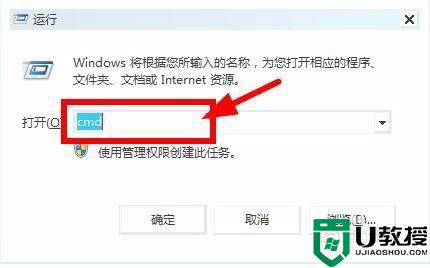
2、进入黑色的命令提示符对话框窗口,在光标位置输入:powercfg -a 命令(或复制该命令在光标位置点击右键粘贴),回车键后,显示电脑睡眠状态情况信息,
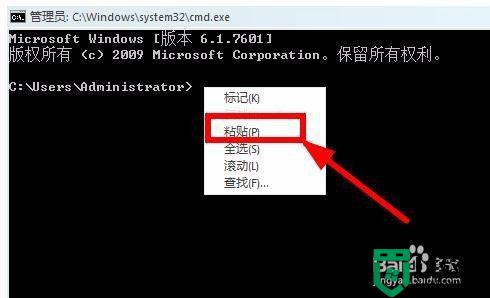
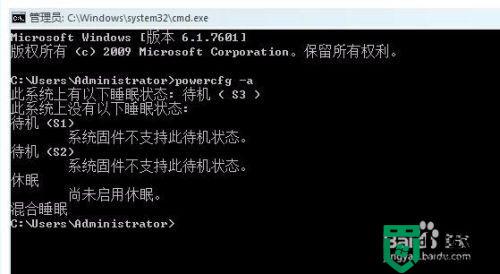
3、如果提示“待机 (S )安装的一个或多个旧式驱动程序使待机状态无法运行: 某某程序或驱动”信息,在命令提示符对话框中输入:powercfg -h off 命令(关闭休眠功能,on是打开),如显示提示“休眠失败,错误如下: 不支持该请求。下列项目使此系统的休眠操作无法执行。安装了一个或多个旧式驱动程序:某某程序或驱动”谢谢,则影响电脑无法睡眠是因为安装了该软件引起的,如图:
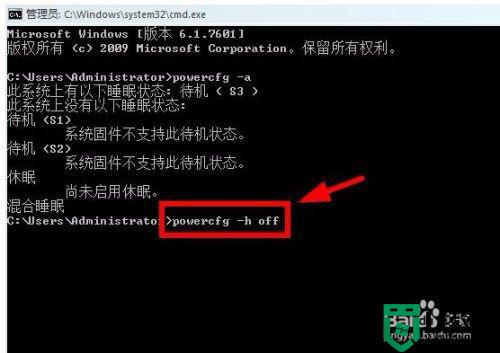
4、如果该程序或驱动是非必要的话,就将该程序或驱动卸载掉即可,要是必须的话使用其他版本的软件或驱动重新安装。
关于win7系统无法睡眠解决方法全部内容就给大家讲解到这了,有需要的用户就可以根据小编的步骤进行操作了,希望能够对大家有所帮助。
win7旗舰版不能睡眠怎么办 win7系统无法睡眠如何解决相关教程
- win7笔记本不能睡眠怎么办 win7笔记本不能睡眠模式解决方法
- win7系统睡眠键是灰色怎么办 win7电脑睡眠功能显示灰色解决方法
- 电脑怎么设置睡眠时间win7 win7如何调整电脑睡眠时间
- Win7系统如何关闭睡眠或设置睡眠时间?
- win7系统怎么设置休眠不断网 win7如何设置睡眠不断网
- 为什么电脑睡眠按钮是灰色的win7 win7睡眠按钮灰色怎么解决
- win7电脑没有睡眠选项怎么办 win7电脑没有睡眠怎么回事
- 电脑win7系统如何关闭自动睡眠 关闭win7系统自动睡眠功能的步骤
- 怎么解决电脑总是进入睡眠win7 win7系统自动进入睡眠状态如何处理
- 为什么win7电脑不能进入睡眠 Win7电脑没法进入睡眠的解决方法
- Win11怎么用U盘安装 Win11系统U盘安装教程
- Win10如何删除登录账号 Win10删除登录账号的方法
- win7系统分区教程
- win7共享打印机用户名和密码每次都要输入怎么办
- Win7连接不上网络错误代码651
- Win7防火墙提示“错误3:系统找不到指定路径”的解决措施
win7系统教程推荐
- 1 win7电脑定时开机怎么设置 win7系统设置定时开机方法
- 2 win7玩魔兽争霸3提示内存不足解决方法
- 3 最新可用的win7专业版激活码 win7专业版永久激活码合集2022
- 4 星际争霸win7全屏设置方法 星际争霸如何全屏win7
- 5 星际争霸win7打不开怎么回事 win7星际争霸无法启动如何处理
- 6 win7电脑截屏的快捷键是什么 win7电脑怎样截屏快捷键
- 7 win7怎么更改屏幕亮度 win7改屏幕亮度设置方法
- 8 win7管理员账户被停用怎么办 win7管理员账户被停用如何解决
- 9 win7如何清理c盘空间不影响系统 win7怎么清理c盘空间而不影响正常使用
- 10 win7显示内存不足怎么解决 win7经常显示内存不足怎么办

